Kun työskentelet kahden näytön kanssa, laajennetun näytön käsitteleminen ilman ylimääräistä tehtäväpalkkia voi olla melko este. Dual Monitor ratkaisee tämän ongelman tarjoamalla laajennetuntoisen näytön tehtäväpalkki. Tämä laajennettu tehtäväpalkki on täysin toiminnallinen kuten ensisijainen tehtäväpalkki, täydellisenä kellonajan / päivämäärän näytöllä ja ilmoitusalueella.
Paras osa, joka tekee siitä todella hyödyllisen, on seKun olet siirtänyt sovellukset tai ikkunat toissijaiseen näyttöön, myös niiden kuvakkeet siirretään ja näytetään tässä laajennetussa (toisen näytön) tehtäväpalkissa. Tämä lisää mukavuutta, koska sinun ei tarvitse liikkua edestakaisin ensisijaisen ja toissijaisen näytön välillä tehtäväpalkkikohteiden hallintaa varten. Voit myös halutessasi kopioida ensisijaisen tehtäväpalkin olemassa olevat kohteet toissijaisen näytön tehtäväpalkkiin. Laajennettua tehtäväpalkkia voidaan käyttää myös kohteiden kiinnittämiseen erikseen.

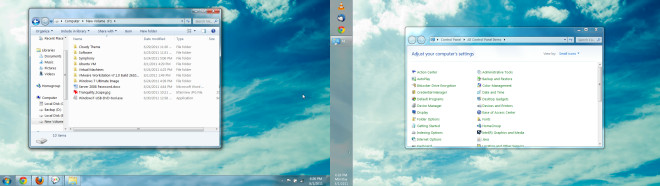
Napsauta hiiren kakkospainikkeella laajennettua tehtäväpalkkia päästäksesi siihen ominaisuudet, lukita / avaa tai poistu siitä. Kohdassa tehtäväpalkki-välilehdellä ominaisuudet, voit näyttää tarrat, järjestelmäkello, painikkeet päällämolemmat tehtäväpalkit, käytä pieniä kuvakkeita, piilota tehtäväpalkki, näytä ilmoitusalue, muuta tehtäväpalkin sijainti toissijaisessa näytössä ja viimeisenä, valitse automaattinen käynnistys Windowsin käynnistyksen yhteydessä.
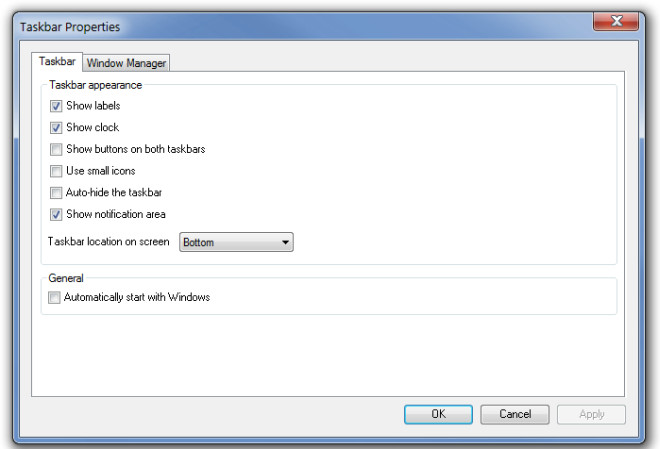
Ja Windows Manager -välilehteä voidaan käyttää joko määrittämään näyttö, jonka haluat määrittää sovellukselle (ts. ensisijainen tai toissijainen näyttö), tai siirtääksesi sitä näyttöjen välillä hiiren kohdistimen avulla.
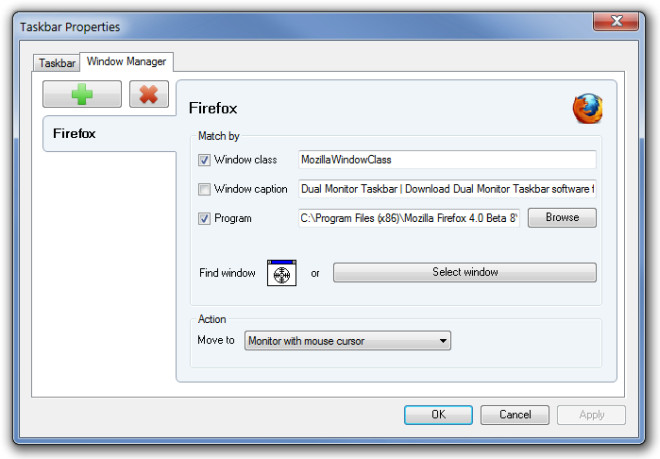
Dual Monitor on kehitetty Windows 7: lle ja Windows Server 2008 R2: lle.
Lataa Dual Monitor












Kommentit